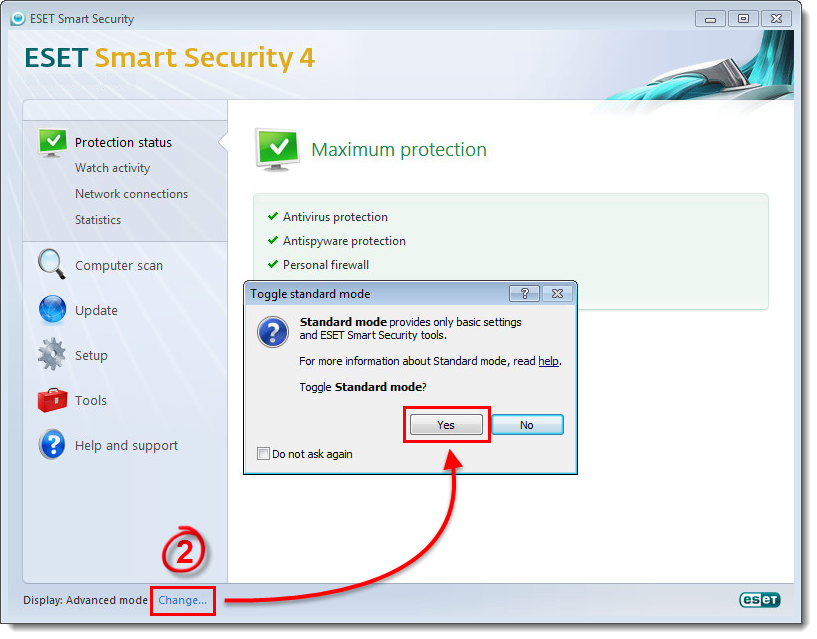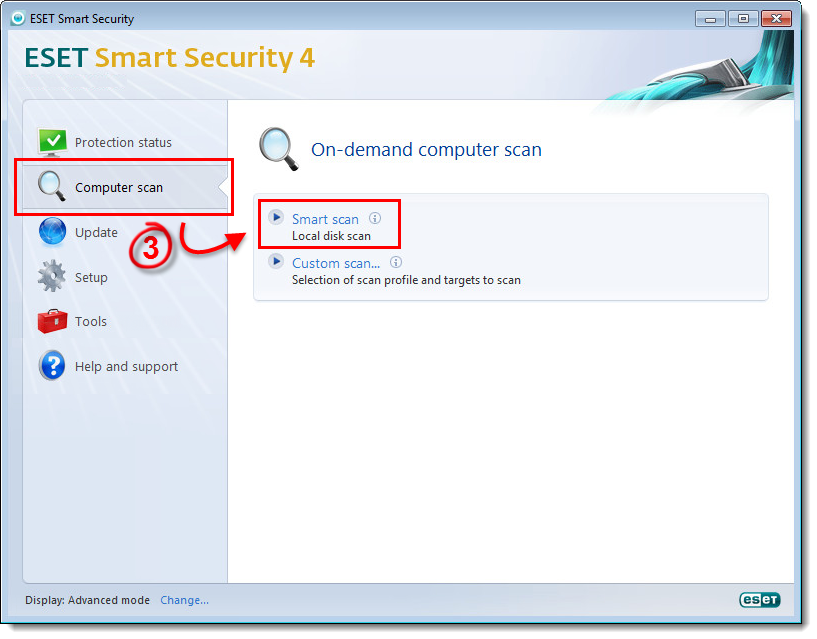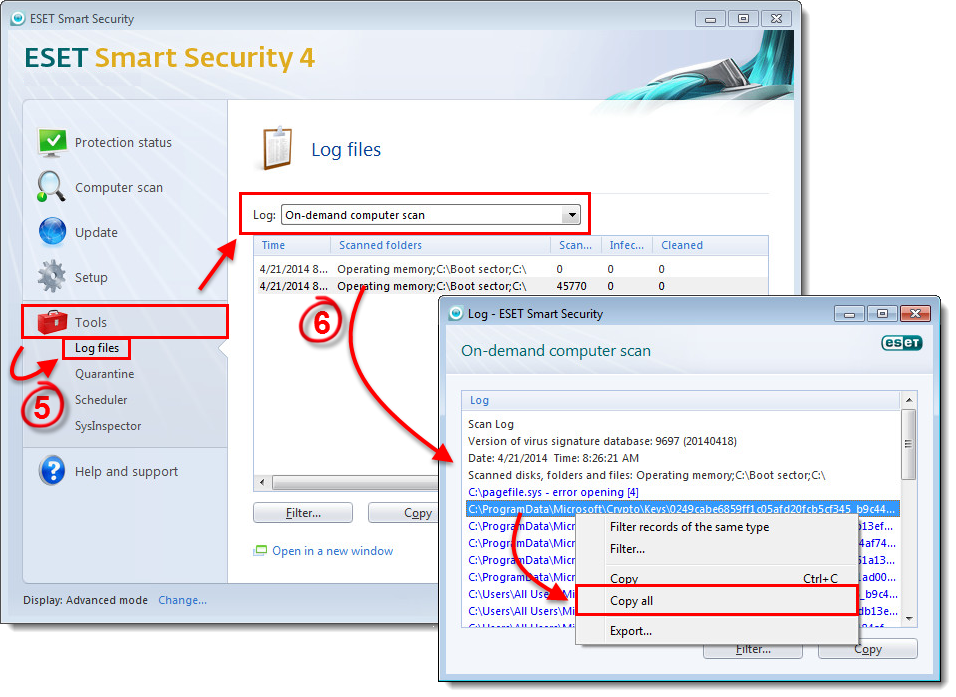ソリューション
ESET製品によって自動的に作成されるログファイルにアクセスすることで、より効果的に問題を解決できる場合があります。以下の手順は、オンデマンドコンピュータスキャンを実行し、その結果をESETテクニカルサポートにメールで送信して分析する方法を示しています。ただし、これらの手順は、その他のESET Smart SecurityまたはESET NOD32アンチウイルス4.xのログにアクセスするためにも使用できます(ステップ5を参照)。
![]() Mac OS X ユーザMac OS Xユーザー: ここをクリック.
Mac OS X ユーザMac OS Xユーザー: ここをクリック.
#Windows ESET製品のメインプログラムウィンドウを開く' focus=''#@#.
- 変更] をクリックして [詳細設定] モードに切り替えます。プロンプトが表示されたら、[はい]をクリックして続行します。
図 1-1
クリックすると新しいウィンドウで拡大表示されます。 - コンピュータスキャン → スマートスキャンをクリックします。
図 1-2
クリックすると新しいウィンドウで拡大表示されます。 - 完了すると、スキャンされたオブジェクト、感染したオブジェクト、クリーニングされたオブジェクトの数を示すサマリー ウィンドウが表示されます。OK] をクリックして、プログラムのメイン ウィンドウに戻ります。
- ツール] → [ ログ ファイル] をクリックし、[ログ]ドロップダウン メニューから [オンデマンド コンピュータ スキャン] を 選択します (図 1-3 を参照)。
-
最近完了したスキャンを表す行をダブルクリックして、スキャン ログを開きます。ログ]ウィンドウで、任意のエントリを右クリックし、[すべてコピー] を選択します。
図 1-3
クリックすると新しいウィンドウで拡大表示されます。 -
空のメモ帳ドキュメントを開き、キーボードのCtrl+Vキーを押してコピーしたテキストを貼り付けます。.txt ドキュメントをデスクトップに保存し、ESET テクニカル サポートに返信する電子メールに添付します。テクニカルサポートがスキャンログを確認し、お客様の問題に対処するための推奨手順をできるだけ早く返信します。